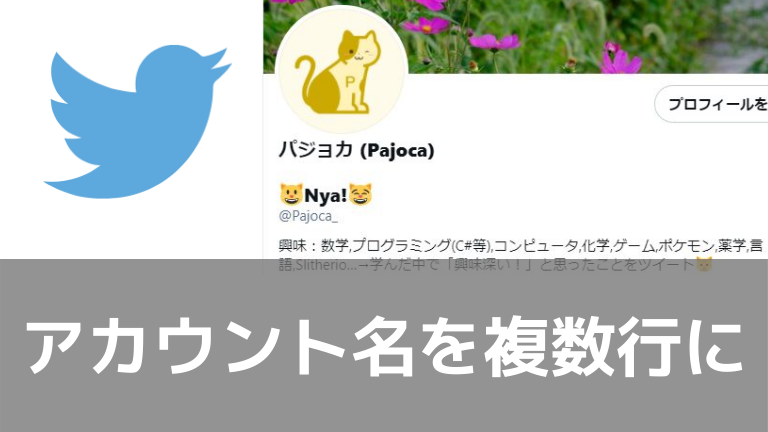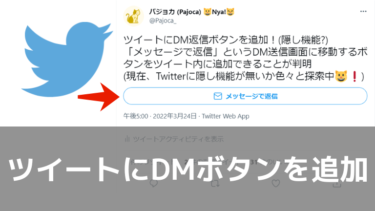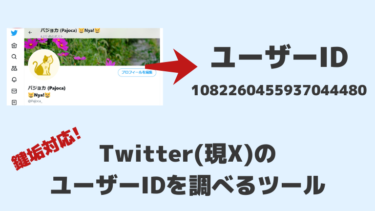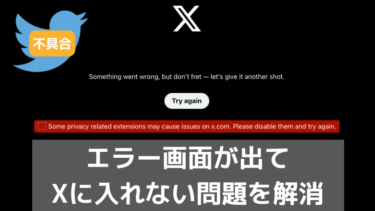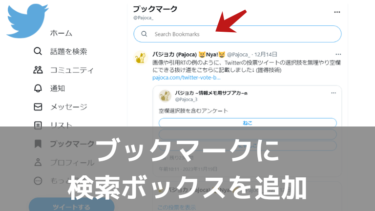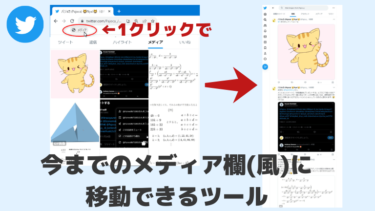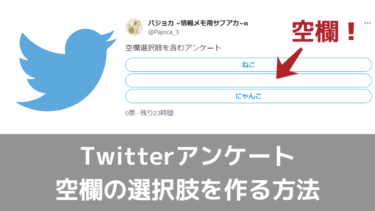通常、Twitterのアカウント名に改行を入れようとしても文字入力からは改行を挿入できません。
しかし以下の方法を使えばユーザー名で改行して複数行にできるので、長いユーザー名を複数行にしたりユーザー名にアスキーアートを入れたい場合に活用できます。
特殊な改行文字で強制的に改行
方法
※パソコンから操作するとやりやすいので、PCのWebサイト版Twitterで操作することをおすすめします。
(スマホのアプリ版Twitterからでも可能です)
- 以下のボタンを押して、改行文字 LINE SEPARATOR(L SEP) をコピー
- 特殊な改行文字を表示できるこちらのサイトに移動
https://tools.m-bsys.com/original_tooles/what_char_is_this.php
(たまたまこのサイトのテキストボックスでは、PCにて表示できた) - ②のサイトでアカウント名を入力して、改行したい位置に①でコピーした L SEP を貼り付け
- ③で作成したアカウント名をコピーして、Twitterのプロフィールページの編集ボタンからアカウント名を③のものに変更
例えばユーザー名を
(ねこねこ軍団所属)
という2行のものにしたい場合は、改行したい位置(「ん」の後ろ)にL SEPを貼り付けて以下のようにします。
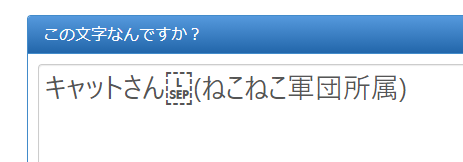
これをそのままコピーしてTwitterのプロフィールページ編集ボタンからユーザー名を変更すればOKです。
L SEP を入れたところがそのまま改行位置になります。
(スマホのブラウザだと L SEP が表示されないかもしれませんが、上記サイトでは入力した文字が「調べる!」ボタンで確認できます)
注意点と仕様
L SEP前後に特定の文字が入ると改行されない
- LINE SEPARATOR(L SEP) の前後に空白文字が入ると、改行が無効化される
- L SEPを隣り合わせで連続して使うと、改行が無効化される
特に、1行空行を作成したい場合にL SEP を単に2回繰り返しただけでは空行にならないどころか、両方のL SEP が無効化されて一切改行されません。
空行を作る方法は後述します。
アカウント名を保存すると、次回プロフ編集時に挙動が変になる
L SEP を含んだアカウント名で保存すると改行自体ははきちんと反映されるのですが、再びプロフィール編集画面を開いた時には名前の入力欄からL SEPが消えてしまっています。
その状態でもう一回「保存」ボタンを押すと「名前に特殊な空白文字を含めることはできません」と表示されプロフが編集できません。
- アカウント名に修正を加えたいとき
- プロフィールの各項目(名前以外も含む)を編集したいとき
上記の場合は名前欄を一旦全部消し、再びL SEP を入れた名前を入力し直す必要があるので注意してください。
各端末からの見え方 (PC/iPhone/Android端末)
アカウント名を以下の3行のものにした場合に各端末からどのように見えるのか、場面ごとにまとめました。
パジョカ (Pajoca)͏
😺Nya!😸
※2行目は後述の特殊な方法を使って空行にしています。
※手元にiPhoneがないので、スクショ自体はiPadから見えたものを代わりに掲載しています。しかし iPhoneをお持ちの方から報告を頂き、iPhoneでもiPad同様に見えていることが分かりました。
プロフィールページ
PC (ブラウザ版Twitter)
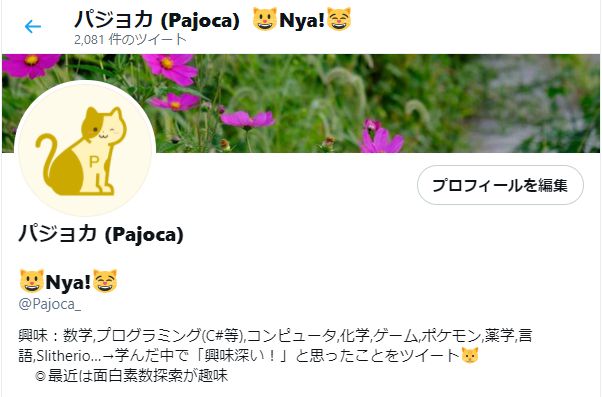
ページ最上部のアカウント名に改行は入らず、アカウントアイコンの下に表示される方のアカウント名にはきちんと改行が反映される。
iPhone・iPad
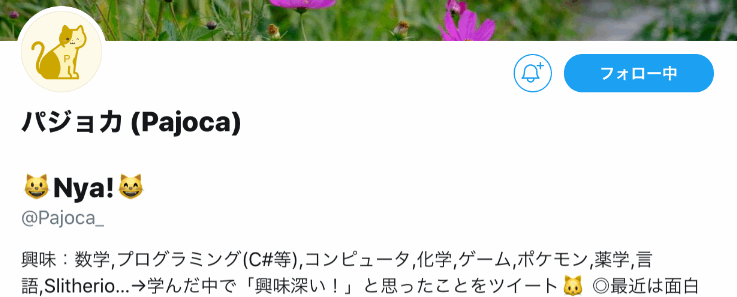
PC同様、アカウントアイコンの下に表示される方のアカウント名にはきちんと改行が反映される。
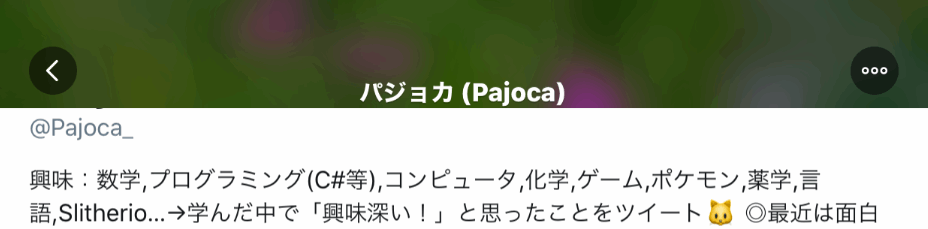
下スクロールした時に画面上部に表示されるアカウント名は、2行目以降が表示されない。
Android端末
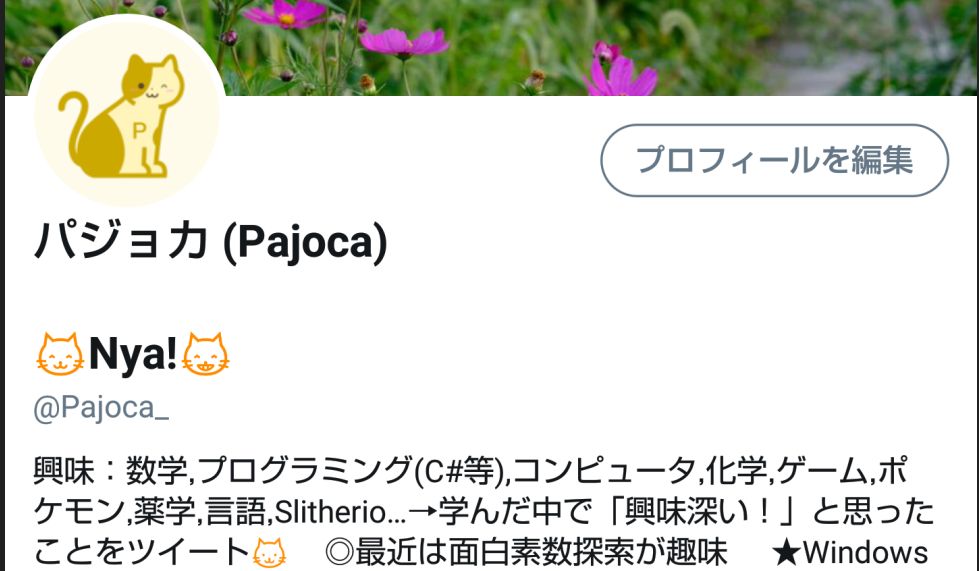
Android端末でも、プロフィール欄ではアカウント名を複数行で表示できる。
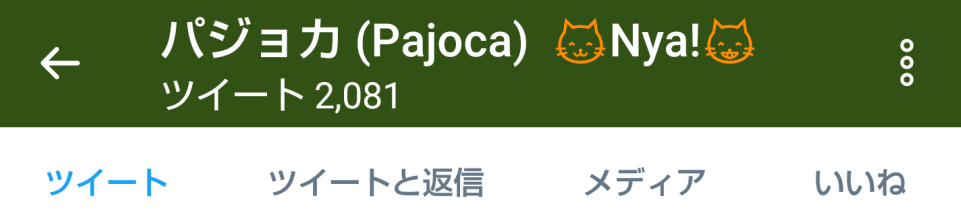
また、下スクロールした時に画面上部に表示されるアカウント名には改行が反映されない。
タイムライン中のツイート
PC (ブラウザ版Twitter)

改行されず。
iPhone・iPad

2行目以降が表示されない。
Android端末

AndroidのTwitterアプリの場合、タイムライン中でもアカウント名の改行が反映される。
※自分のアカウント名だと、アカ名3行目の「😺Nya!😸」がツイート本文「今日3月21日…」と隣接してしまって、ユーザー名が複数行だと認識してもらえないかも😅
ツイートの詳細表示
※タイムライン中のツイートをクリック(タップ)して詳細表示させたときの見え方
PC (ブラウザ版Twitter)

改行されず。
iPhone・iPad

2行目以降が表示されない。
Android端末

Androidではツイートの詳細表示時に、アカウント名が途中から勝手に「…」で省略されてしまう副作用あり!!
※どこから省略されてしまうかは、どうやらAndroid端末の画面サイズに依存するようです。(自分の端末と別の人の端末で省略位置が違った)
通知欄
PC (ブラウザ版Twitter)
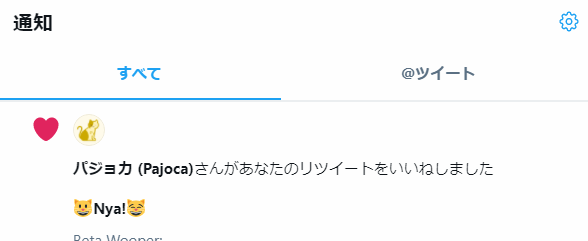
通知欄のアカウント名にはきちんと改行が反映される。
iPhone・iPad
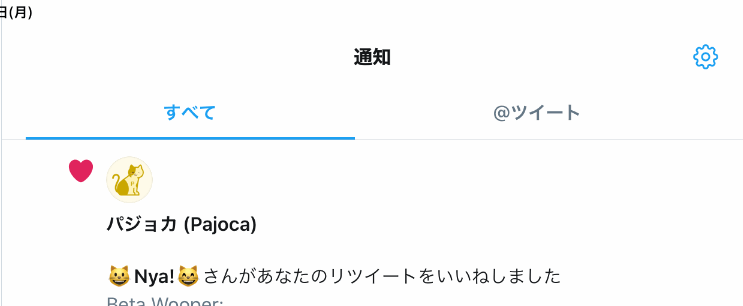
iPhoneでも通知欄のアカウント名にはきちんと改行が反映される。
PC版では「…さんがあなたのツイートをいいねしました」がアカウント名1行目に付くのに対して、iPhoneではアカウント名最終行に付く。
Android端末
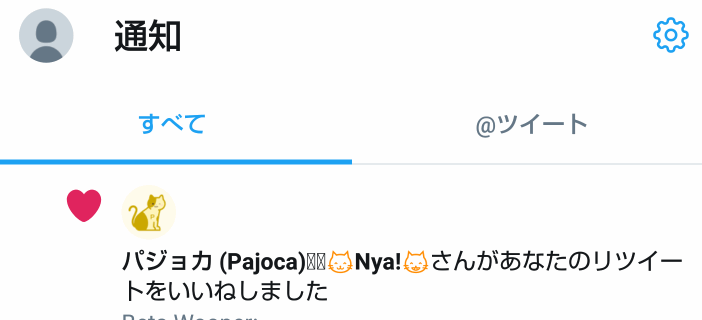
Androidの通知欄では1行になってしまう上に改行文字が文字化けしてしまう。
引用リツイート
PC(ブラウザ版Twitter)
改行されずに表示。
iPhone
2行目以降が表示されない。
Android端末

改行されて表示されるが、引用RTの枠からアカウント名の1行目がはみ出してしまうことがある!!(副作用)
3行でこうなっているので、更に行数を増やしたらどうなることやら…。
★以上のまとめ一覧表
○:きちんと設定したとおりに複数行で表示される
△:改行が無視され1行で表示される
▲:2行目以降が表示されない
×:表示がバグる
| ↓表示場所↓ | PC | iPhone / iPad | Android端末 |
| プロフィール欄 | ○ 複数行 | ○ 複数行 | ○ 複数行 |
| タイムライン | △ 改行なし | ▲ 1行目のみ | ○ 複数行 |
| 詳細表示 | △ 改行なし | ▲ 1行目のみ | × 強制省略 |
| 通知欄 | ○ 複数行 | ○ 複数行 | × 無改行&文字化け |
| 引用リツイート | △ 改行なし | ▲ 1行目のみ | ※ 複数行&はみ出し |
複数行アカウント名を使用する際は、端末によって表示が多少変わってしまう点に注意!
(これ以外の端末や環境でも異なった表示になる可能性あり)
活用法・応用(空行を追加する)
利用ケース
- アカウント名に所属チームや推しの名前などを入れてごちゃごちゃになっている → アカウント名を複数行に改行して見やすく解決
- プロフィール欄の文字数制限に引っかかる → アカウント名にも自己紹介文を複数行で入れて文字数増量
- 自分のアカウント名で皆を驚かせたい → 複数行でアスキーアートユーザー名にしてユニークに!
みたいな使用法もあると思うので、各自で活用法を考えてご利用ください(適当)
※でもアカウント名をAA(アスキーアート)にするのは面白そう! 端末ごとに表示の癖があるから限度はあるけど、特定の端末だけをターゲットにして試しにやってみたい。
私がTwitterのアカウント名に改行を入れる方法を以前ツイートした際に、私のFFさんの一人はアカ名に自身の作品の進捗を載せるという使い方を編み出していました!(実際の活用例)
iPhoneでは1行目しか表示されない仕様を逆手に取って、1行目に自分のユーザー名を書き2行目以降をオプション要素みたいな情報にすれば、スタイリッシュでいいかも。
空行を入れる方法
1行空けたい場合にL SEP を単に2回繰り返しただけでは空行にならず、両方のL SEP が無効化されて一切改行されなくなってしまいます。(それを回避)
以下のボタンを押して、改造済みのL SEPをコピーしてください。(原理は後述)
これを先ほどの外部サイトに貼り付けると L SEPが2つ表示されたと思います。
この2つのL SEPの間に別の"見えない"特殊文字を挟んでいるため、普通の文字を一切挟まなくてもL SEPを連続して使えるかのような効果を得られます。
「アカウント名1行目 L SEP LSEP アカウント名3行目」と入力して、空行ライフを楽しんでください。
アカウント名の下に爆長空白を追加する
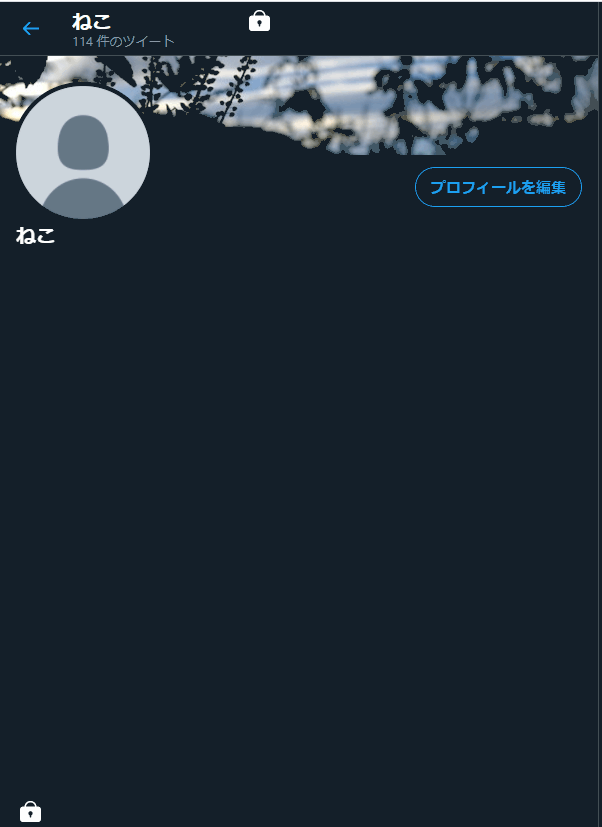
アカウント名「ねこ」の下に空行が詰まっているのでとんでもない表示になってしまっています(笑)
鍵アカウントの鍵マークの位置まで凄い位置に…。
- 好きなアカウント名を入力
- その後ろに上記の「空行用「L SEP×2」をコピー」ボタンからコピーしたL SEP 2個を貼り付ける
- 2個目の L SEP を消す
- 1個目の L SEP をコピーしてそのまま末尾に貼り付けまくる
- 全体をコピーしてアカウント名編集欄に貼り付け。
※ユーザー名の50文字制限に収まるように
特殊文字(改行)の詳細
改行文字の種類
文字列中に改行が含まれる場合、その改行自体も一つの文字「改行文字」として扱われている。
更に改行文字には複数の種類が存在し、環境によって用いられるものが異なっている。
以下が改行文字一覧。(もしかしたらこれ以外にもあるかも)
| 名称 | 使用環境の例 | 意味や効果 | コードとリンク |
| LF (Line Feed) | UNIX, Linux, macOS | ※印字行を1行下にずらす | U+000A |
| CR (Carriage Return) | 旧Mac (Classic Mac OS) | ※印字位置を左端に戻す | U+000D |
| ※CR+LF | Windows, MS-DOS | ※印字位置を1行下の左端にする | |
| VT (Vertical Tab) | 一部のプリンターで有効? | 指定行数分 改行を埋める | U+000B |
| NEL (Next Line) | (使える環境は不明) | 「次の行」 | U+0085 |
| LS (Line Separator) | 行区切り文字 | U+2028 | |
| PS (Paragraph Separator) | 段落区切り文字 | U+2029 |
コードとリンク欄では、Unicodeのコードポイントと、その特殊文字をコピーできるページ(更に詳細情報を確認することもできる)へのリンクを掲載。
ページ移動後に、「Copy to Clipboard」ボタンから特殊文字をコピーできる。
ただし LF/CR はコピーしても環境によっては勝手に中身が変わる (CRをコピーしてもLFになってしまうなど) ので注意!
意味や効果 の欄について、※が付いているLFやCRといった改行文字はタイプライターの挙動を反映している。
タイプライターでは印字装置自体は固定されており、紙の方を上下左右に移動させることによって印字を行っていた。
タイプライターで「改行」を実現するためには、キャリッジ(紙を動かすための台)を元の位置に戻して印字位置が先頭になるようにし(Carriage Return)、紙を1行分上にずらす(Line Feed) 必要がある。
そのタイプライターでの流れをそのまま現在の(デジタルな)制御文字で表現しているのがWindowsの CR+LF。(改行位置にCRとLFの2つの改行文字が挿入されている。)
ただ、タイプライターの挙動をデジタルに再現する必要は(現代では)無いので、それが省略されて LF単独、もしくはCR単独で改行文字として利用されてもいる。
この流れのせいで各社が改行をどの制御文字で表現するかバラバラになってしまった。
このようにメインで使用されている改行文字(LFやCR)は、厳密には改行ではなくタイプライターの挙動を表す文字。
一方、今回強制改行に利用した文字 LS「LINE SEPARATOR」はタイプライターの挙動とは一切関係なく、ただ意味として「行の区切り」を表す文字。
その下の PS「PARAGRAPH SEPARATOR」も同様に「段落の区切り」を表す。
行や段落の区切りには必ず改行を伴うため、LSやPSを文字列中に挿入するとその位置で改行される。
ただし環境によっては(未対応なせいで)改行が反映されない場合もある。(Windowsのメモ帳など)
なぜLSは入力できたのか
Twitterのアカウント名に通常の改行文字(LFやCR)を入力しようとしてもできないようになっているが、LSやPSは入力できる上に改行も反映される。
恐らく、アカウント名の文字チェックにてマイナーな改行文字(LSやPS)を除去し忘れている。
Twitterに限らず様々なサービスのユーザー名や改行を禁止されている入力欄で、LSやPSは入力できてしまうポテンシャルあり!
どうしても改行を使いたい場合に使える貴重な選択肢。
(現在、TwitterにてLSとPSで表示が変わるような例は確認できていない。LSとPSのどちらでも改行が反映される。)
各改行文字とTwitterでの挙動
- LFは除去される(アカウント名入力欄で入力できない)
- CRは未検証 (でも多分除去される)
- VTは反映されないか、文字化けする(入力文字列に依存)
- NELは反映されないか、文字化けする(入力文字列に依存) ←iOSでは改行として表示された!
- LSとPSは反映される! (2つの違いは不明)
さらなる応用の期待
LSやPSはアカウント名の部分以外にもツイート文章など他の場所でも使用可能。
通常のツイートでは複数行改行は勝手に1行の改行に省略されてしまうが、LSを連続して入力してもツイート後にLSは一切除去されないため空行だらけの超長いツイートができる。
空行が必要なアスキーアートをツイートしたい場合に使えるかも。
ちなみにLSやPSは全角文字 (東アジアの文字幅をもつ)。よってツイート中では全角文字として文字カウントされる。
空行を入れる裏技の詳細
アカウント名にて1行空けたい場合にLSを単に2回繰り返しただけでは空行にならず、両方のLS が無効化されて一切改行されなくなってしまう問題(前述)の回避法について。
LS前後に空白文字やLS自身が入るとTwitterでは改行が反映されなくなるが、「合成可能なダイアクリティカルマーク」という特殊文字とLSを合成させることにより問題を回避できる。
合成可能なダイアクリティカルマークの一つ (U+034F) は、他の文字と合成できる特殊文字でありながら自身は表示されないという特徴を持つ。
よって、 LS、U+034F、LS と入力すれば、LS同士の隣接を防ぎつつ U+034Fは一切表示されないため、実質2個の改行になる。(空行を作成可能)
U+034Fには幅すら無いため空白文字としても見えず、見た目に全く影響を及ぼさない。(文字化けしない限り)
他にも、全角スペースとU+034Fを合成することで空白が禁止された入力欄に空白が入れられるようになる(空白文字混入チェックの回避)といった応用を持つ優秀な文字。
このような他の文字と合成可能な文字を手軽にコピーできるサイトがあるので、そちらを利用するといいかも↓。
リンク:ダイアクリティカルマークの一覧
謝辞
Twitterのアカウント名に改行を入れる方法を調べるにあたって、各環境でどのように表示されるかこちらのツイートで報告をしてくださった、
アイスさん (@i_c_e_i_c_e_)、Lさん (@ERUin2525)、スパもんさん (@spamooo)、Masaki Furuyaさん (@as_te_risk) に感謝申し上げます。
手元に端末が無かったり異なる環境の複数端末を揃えられなかったりと自分自身で確認できる範囲に限度があったので、本当に助かりました!
Twitter 裏技特集!
Twitterの色々な裏技記事をこちらでまとめているのでよろしければ御覧ください。
方法 ツイートの先頭に「@1」と入力してから文章を入力してツイートする → 隠しツイートになる ちゃんと青字に変化してIDと認識されていればOK。 注意:「@1」は必ず先頭に入力するように。先頭以外の文中では(ユーザー@1[…]
Twitterのアンケート機能は通常、アンケート項目のどれかを選んで投票してからでなければ結果を確認することができません。 投票せずに結果だけ見ることができない仕様にすることでアンケートへの参加を促す仕様なのかもしれませんが、やむを得[…]
DM返信ボタンとは 上記画像のようにツイートの下にDM送信画面に移動する「メッセージで返信」ボタンを追加できます。 ツイート閲覧者はボタンを1タップすれば簡単にツイ主とのDM画面に移動可能です。 DMでよくコミュニケーショ[…]
飾り付きハッシュタグとは 実はTwitterのハッシュタグ「#」は、ちょっとした飾りをつけておしゃれにすることができます! https://twitter.com/Pajoca_/status/1428950904602906629[…]